
PC版Cyberpunk 2077で使用できるMod「No Intro Videos」を紹介します。
No Intro Videosは、ゲームを起動した後のイントロのムービーを削除するModです。
以下でNo Intro Videosの導入方法などについて紹介をしていきます。
※この記事ではCyberpunk 2077 Ver. 1.1を使用しています。
※Modの使用は自己責任です。
1 No Intro Videosの導入方法
1.1 準備
1.1.1 Nexus Modsのアカウントについて
こちらのModはNexus Modsというサイトで公開されています。
Nexus ModsからModをダウンロードするには、アカウントが必要になるので予め準備しておいてください。
参考記事: 【Nexus Mods】アカウントの作成方法
1.1.2 セーブファイルのバックアップについて
Modの使用によりセーブファイルが壊れてしまう可能性があるので、Modの使用前にセーブファイルをバックアップしておくことをおすすめします。
参考記事: 【Cyberpunk 2077】セーブファイルがある場所
1.2 No Intro Videosのダウンロード
No Intro Videos はNexus Modsの下記のリンク先からダウンロードできます。
https://www.nexusmods.com/cyberpunk2077/mods/533?tab=files
この記事を書いている(2021年1月)時点での最新バージョンは0.2ですが、これよりも新しいバージョンが公開されている場合は基本的にはそちらを使用してください。
MAIN FILESにあるNo Intro VideosのMANUAL DOWNLOADをクリックしてファイルをダウンロードしてください。
Choose download typeと書かれたページでは、FreeのSLOW DOWNLOADを選択してください。
1.3 No Intro Videosのインストール
ダウンロードが終わったら以下のようなファイル構成になるように、ダウンロードしたファイルをコピーしてください。
C:\Program Files (x86)\Steam\steamapps\common\Cyberpunk 2077\
archive\pc\patch\basegame_no_intro_videos.archive
以上でインストールは完了です。
1.4 No Intro Videosのアンインストール
インストール時にコピーしたbasegame_no_intro_videos.archiveというファイルを削除するとアンインストールができます。
2 No Intro Videosの使用方法
No Intro Videosは、ゲームを起動した後のイントロのムービーを削除してゲーム開始画面(ニューゲームやロードを選択する画面)に到達するまでの時間を短縮するModです。
通常Steam版であれば、
1. Steamのプレイボタンを押す
2. CD PROJECT REDのランチャーのPLAYボタンを押す
3. ゲームが起動してCD PROJECT REDのロゴなどのムービーが流れる
4. ␣(スペースキー)で続行またはスタンのムービーが流れる
5. PRESS␣(スペースキー)+ブリーチ中…
6. ゲーム開始画面
という流れになりますが、No Intro Videosをインストール後は3と4を飛ばして2 〉5という流れになります。
こちらで確認した限りでは、Modをインストール後、ロードするファイルを選択するときなどに少しフリーズすることもありますが、大きな問題にはなっていません(ゲーム開始画面で音楽が鳴るまで待つといいかもしれません)。
「PRESS+ブリーチ中…」をスキップする方法
5の「PRESS+ブリーチ中…」をスキップするには、Steamのライブラリ内にあるCyberpunk 2077上で右クリックしてメニューを表示させプロパティをクリックします(下画像参照)。
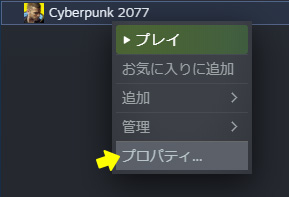
ウィンドウが表示されたら、左側の一般を選択して、起動オプションのボックスに下記のコピペして(下画像参照)、右上の×をクリックして閉じます。
-skipStartScreen
これでNo Intro Videosと合わせて、1 〉2 〉6という流れになります。
また、下記をコピペすると、1 〉6とすることも可能です。
--launcher-skip -skipStartScreen元に戻したい場合は、起動オプションのボックスを空欄にして右上の×をクリックして閉じてください。
Cyber Engine Tweaksでイントロのムービーをスキップした場合
Cyber Engine Tweaks(v1.9.2)のSurpress Intro MoviesとSkip Start Menuにチェックを入れると、3と5をスキップして1 〉2 〉4 〉6という流れにすることができます。
Cyber Engine Tweaksでは4の部分はスキップできないようです。



